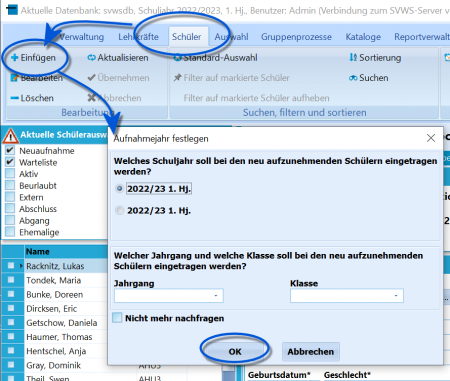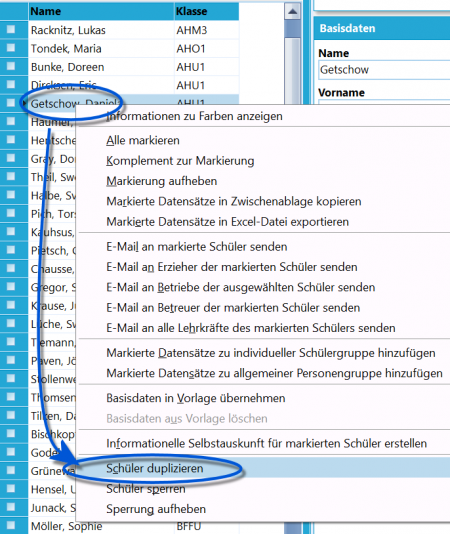Umgang mit Bildungsgangswechlsern am BK (Tutorial): Unterschied zwischen den Versionen
(Kategorien) |
Keine Bearbeitungszusammenfassung |
||
| Zeile 1: | Zeile 1: | ||
===Bildungsgangwechsler ohne Online-Verfahren zur Anmeldung=== | |||
[[Datei:SchILD_Tutorials_BK_Bildungsgangwechsler_Neu.png|thumb|hochkant=1.5|Anlage eines neuen Schülers.]] | |||
Verwendet die Schule kein Online-Anmeldeverfahren, so müssen Datensätze neuer Schüler manuell eingetragen werden. | |||
Tragen Sie in der Neuaufnahmemaske Jahrgang und Klasse. Dann pflegen Sie wie üblich alle anderen notwendigen und bekannten Daten nach. | |||
<br clear=all> | |||
[[Datei:SchILD_Tutorials_BK_Bildungsgangwechsler_Dublizieren.png|thumb|hochkant=1.5|Dublizieren eines Schülers. Das Dublikat wird anschließend gelb markiert.]] | |||
Handelt es sich um Schüler der eigenen Schule, die einen weiteren Bildungsgang besuchen möchten, so kann man sich die Eingabe der Daten ersparen, indem man ein Duplikat anlegt. | |||
Klicken Sie mit der rechten Maustaste auf einen Schüler und wählen Sie dann <code>Schüler dublizieren</code>. | |||
Hierdurch wird ein neuer Datensatz mit den Daten des Schülers angelegt, der im aktuellen Halbjahr einsortiert wird, aber ansonsten noch keinen Lernabschnitt und damit keine Angaben zu ''Jahrgang, Klasse, Gliederung'' und so weiter hat. | |||
Dieser Schüler ist gelb markiert um deutlich zu machen, dass es sich um ein Dublikat handelt. Dieses Attribut wird über den Haken '''Ist Dublikat''' unten rechts bei ''Weitere Angaben'' gesteuert. | |||
{{Hinweis|Damit der Schüler auch sichtbar ist, muss im Schüler der Status ''Neuaufnahme'' ebenfalls im Filter enthalten sein.}} | |||
<br clear=all> | |||
===Bildungsgangwechsler mit Schüler-Online (oder anderen Verfahren)=== | |||
Exportiert man Schülerdaten aus Schüler-Online, wird der Name des Schülers in der zu erzeugten Datei (SchuelerBasisidaten.dat) durch''#neueKlasse'' ergänzt. | |||
Wenn SchILD beim Import bereits einen Schülerdatensatz für den gleichen Schüler (Kriterien sind Name, Vorname und Geburtsdatum) findet, so wird dieser als Duplikat eingetragen. | |||
Bei Verwendung anderer Online-Anmeldungen (OSA,…) sollte man versuchen, die zu übertragende Datei genauso zu strukturieren, um den gleichen Effekt beim Import zu erreichen. | |||
===Verschmelzen von Duplikat und ursprünglichem Datensatz=== | |||
[[Image:KA33 002.jpg|right]] | |||
Egal, auf welchem Weg die Schülerdatensätze ins Programm gekommen sind, das weitere Verfahren ist völlig identisch: | |||
Der Name des Schülers ist in der Namensliste gelb hinterlegt und der Haken bei „Ist Duplikat“ ist gesetzt worden. | |||
Die weiteren Arbeiten erfolgen nach dem Schuljahrewechsel. | |||
Beim Schuljahreswechsel wird der ursprüngliche „Originaldatensatz“ (also der Datensatz des abgelaufenen Schuljahres) automatisch in den Karteikasten „Ab-schluss“ verschoben. | |||
Sinnvoll ist es nun, das Duplikat und den Originaldatensatz zu „verschmelzen“. Dies hat den Vorteil, dass die komplette Vorgeschichte des Schülers an der eigenen Schule im gleichen Datensatz verfügbar ist, so dass pädagogische Absprachen o-der Rückfragen einfacher möglich sind. | |||
Um dies zu erreichen geht man wie folgt vor: | |||
1.) Änderung der Sortierreihenfolge auf Name, Vorname, Klasse. | |||
[[Image:KA33 003.jpg|Center]] | |||
2.) Aktivierung der „Kästen“ Neuaufnahme, Aktiv, Abgang und Abschluss. | |||
[[Image:KA33 004.jpg|Center]] | |||
3.) Alle Duplikate sind an der gelben Farbe gut zu erkennen. Der entsprechende Originaldatensatz steht nun direkt über oder unter dem Duplikat. | |||
[[Image:KA33 005.jpg|Center]] | |||
4.) Beim Originaldatensatz werden nun folgende Daten des Duplikats eingetra-gen: | |||
* Schul- und Halbjahr | |||
* Klasse | |||
* Bildungsgangbeginn | |||
* Bei Berufsschülern: Betrieb, Vertragsbeginn und -ende | |||
[[Image:KA33 006.jpg|Center]] | |||
5.) Der Status des Originaldatensatzes wird von „Abschluss“ auf „Aktiv“ geän-dert. | |||
6.) Der Duplikatdatensatz wird gelöscht. | |||
7.) Die Sortierreihenfolge kann danach wieder geändert werden. | |||
[[Kategorie: SchILD-NRW]] [[Kategorie: Tutorial]] [[Kategorie: BK]] | [[Kategorie: SchILD-NRW]] [[Kategorie: Tutorial]] [[Kategorie: BK]] | ||
[[Kategorie: UNFERTIG]] | [[Kategorie: UNFERTIG]] | ||
Version vom 20. Juni 2023, 12:19 Uhr
Bildungsgangwechsler ohne Online-Verfahren zur Anmeldung
Verwendet die Schule kein Online-Anmeldeverfahren, so müssen Datensätze neuer Schüler manuell eingetragen werden.
Tragen Sie in der Neuaufnahmemaske Jahrgang und Klasse. Dann pflegen Sie wie üblich alle anderen notwendigen und bekannten Daten nach.
Handelt es sich um Schüler der eigenen Schule, die einen weiteren Bildungsgang besuchen möchten, so kann man sich die Eingabe der Daten ersparen, indem man ein Duplikat anlegt.
Klicken Sie mit der rechten Maustaste auf einen Schüler und wählen Sie dann Schüler dublizieren.
Hierdurch wird ein neuer Datensatz mit den Daten des Schülers angelegt, der im aktuellen Halbjahr einsortiert wird, aber ansonsten noch keinen Lernabschnitt und damit keine Angaben zu Jahrgang, Klasse, Gliederung und so weiter hat.
Dieser Schüler ist gelb markiert um deutlich zu machen, dass es sich um ein Dublikat handelt. Dieses Attribut wird über den Haken Ist Dublikat unten rechts bei Weitere Angaben gesteuert.
Damit der Schüler auch sichtbar ist, muss im Schüler der Status Neuaufnahme ebenfalls im Filter enthalten sein.
Bildungsgangwechsler mit Schüler-Online (oder anderen Verfahren)
Exportiert man Schülerdaten aus Schüler-Online, wird der Name des Schülers in der zu erzeugten Datei (SchuelerBasisidaten.dat) durch#neueKlasse ergänzt.
Wenn SchILD beim Import bereits einen Schülerdatensatz für den gleichen Schüler (Kriterien sind Name, Vorname und Geburtsdatum) findet, so wird dieser als Duplikat eingetragen.
Bei Verwendung anderer Online-Anmeldungen (OSA,…) sollte man versuchen, die zu übertragende Datei genauso zu strukturieren, um den gleichen Effekt beim Import zu erreichen.
Verschmelzen von Duplikat und ursprünglichem Datensatz
Egal, auf welchem Weg die Schülerdatensätze ins Programm gekommen sind, das weitere Verfahren ist völlig identisch: Der Name des Schülers ist in der Namensliste gelb hinterlegt und der Haken bei „Ist Duplikat“ ist gesetzt worden.
Die weiteren Arbeiten erfolgen nach dem Schuljahrewechsel. Beim Schuljahreswechsel wird der ursprüngliche „Originaldatensatz“ (also der Datensatz des abgelaufenen Schuljahres) automatisch in den Karteikasten „Ab-schluss“ verschoben. Sinnvoll ist es nun, das Duplikat und den Originaldatensatz zu „verschmelzen“. Dies hat den Vorteil, dass die komplette Vorgeschichte des Schülers an der eigenen Schule im gleichen Datensatz verfügbar ist, so dass pädagogische Absprachen o-der Rückfragen einfacher möglich sind.
Um dies zu erreichen geht man wie folgt vor:
1.) Änderung der Sortierreihenfolge auf Name, Vorname, Klasse. Center
2.) Aktivierung der „Kästen“ Neuaufnahme, Aktiv, Abgang und Abschluss. Center
3.) Alle Duplikate sind an der gelben Farbe gut zu erkennen. Der entsprechende Originaldatensatz steht nun direkt über oder unter dem Duplikat. Center
4.) Beim Originaldatensatz werden nun folgende Daten des Duplikats eingetra-gen:
- Schul- und Halbjahr
- Klasse
- Bildungsgangbeginn
- Bei Berufsschülern: Betrieb, Vertragsbeginn und -ende
5.) Der Status des Originaldatensatzes wird von „Abschluss“ auf „Aktiv“ geän-dert.
6.) Der Duplikatdatensatz wird gelöscht.
7.) Die Sortierreihenfolge kann danach wieder geändert werden.